Lär dig mer om den bästa M4A-röstinspelaren med självstudier
M4A är ett filnamnstillägg för endast ljud för att spara ett specifikt format även känt som MPEG-4 Audio. Detta är ett utmärkt val för användare online som älskar att ladda ner mycket musik över internet och så. Istället för att spendera mycket internetdata på att ladda ner och slösa bort din tid på att vänta, kan du njuta av det nedladdade ljudformatet med samma ljudutgång som mp3:n kan ge dig. Även om många frågor stör dig just nu. Genom att läsa den här texten nedan hjälper du dig att rensa ditt sinne och veta vad som är bäst M4A röstinspelare för ljudinspelning som stöder M4A-format med medföljande steg.
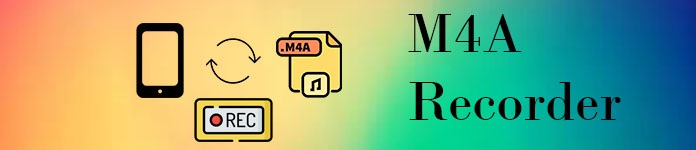
Del 1. Bästa M4A-inspelare online för Windows och Mac
FVC Free Audio Recorder
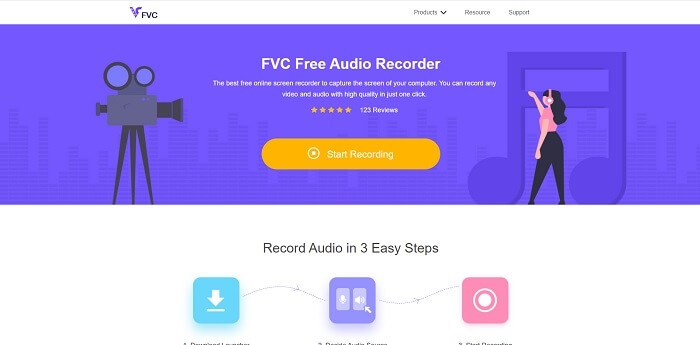
Ett verktyg för ingen betalning tillgängligt över internet är FVC Free Audio Recorder. Detta bästa online-ljudinspelaresverktyg hjälper användaren att spela in var som helst med en internetanslutning. Det gör att du kan spela in utan någon nedskärning eller begränsning på olika operativsystem. Du kan lika gärna spela in ljudsystemet, mikrofonen för att mata in din röst eller båda samtidigt. För att utforska mer om verktygen finns här steg för hur du använder verktyget.
Steg 1. Öppna det här länk för att gå vidare till verktygets huvudwebbplats.
Steg 2. starta verktyget genom att klicka Börja spela in.
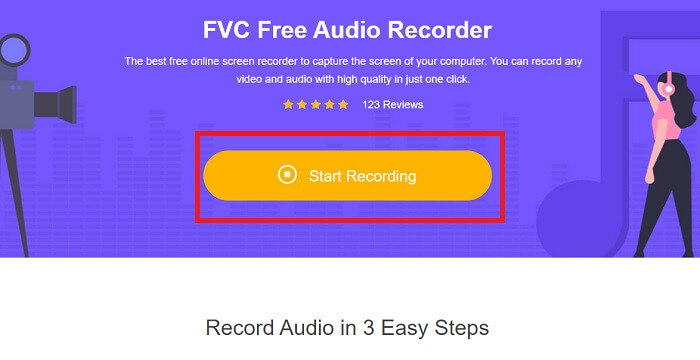
Steg 3. Och ett verktygsfält som detta kommer att visas på din skärm.
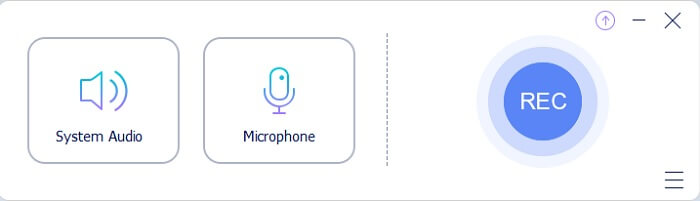
Steg 4. Öppna Högtalare och Mikrofon för att lägga till ljudingången. Klicka på runda för att starta inspelningen.
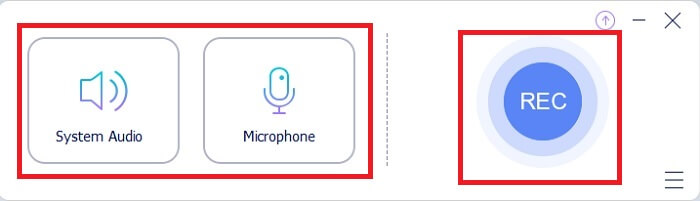
Steg 5. Om inspelningen är klar, klicka på Fyrkant knappen för att stoppa. Inspelningen sparas automatiskt på din dator.
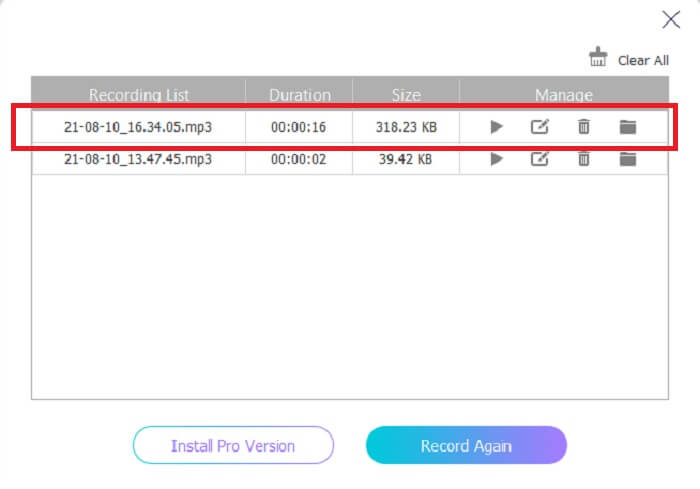
Del 2. De andra 7 alternativen M4A-inspelare för Windows och Mac
1. FVC -skärminspelare
Om du vill göra mer medan du spelar in är det här verktyget för dig. FVC Screen Recorder, ett multifunktionellt verktyg som låter användaren fånga ljud, video, spel och många fler när det är som bäst. Om vi ska prata om en mycket bättre version som stöder M4A så är det här för dig. Detta betalbara verktyg är inte bara för skärminspelning, det använder också en ljudinspelare som kan producera ett M4A-filformat. Inte nog med det, den stöder olika plattformar du kanske tänker på. Så, inga bekymmer om du byter plattform, du kan fortfarande använda denna. Den väljs av flera användare över webben som deras idealiska skärminspelare. För att veta mer om hur du använder det här verktyget bör vi nu gå vidare till stegen för att guida dig på din ljudinspelningsresa.
Steg 1. Välj vilken plattform du använder för att ladda ner verktyget. När du har laddat ner den, titta på den nedre vänstra sidan av din webbsida för att installera den. Justera inställningen efter dina önskemål och klicka Avsluta för att starta verktyget.
Gratis nedladdningFör Windows 7 eller senareSäker nedladdning
Gratis nedladdningFör MacOS 10.7 eller senareSäker nedladdning
Steg 2. Ett verktygsfält som detta kommer att visas på din skärm. Klicka på Ljudinspelare att fortsätta.
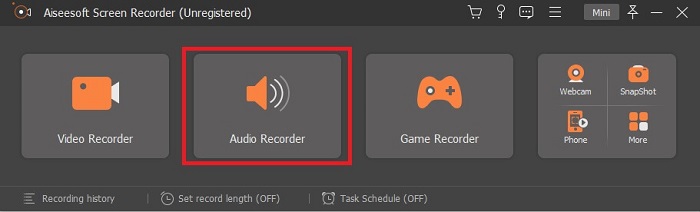
Steg 3. I verktygsfältet ser du en kuggikon där, klicka sedan på den. Justera Produktion och Ljud inställningar av inspelningen. Klick OK för att gå vidare till nästa steg.
Steg 4. Sväng På de Högtalare för att lägga till ljudljudet och klicka på Mikrofon för att lägga till din röst. Om det här steget är klart, klicka på den skivformade knappen för att starta. Steg 4. Slå på högtalaren för att lägga till ljudet och klicka på mikrofonen för att lägga till din röst. Om det här steget är klart klickar du på skivformad knappen för att starta.
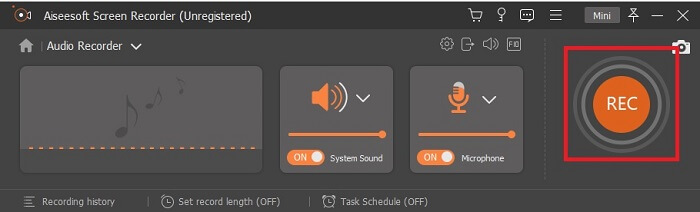
Steg 5. Om inspelningen är klar, klicka på den fyrkantiga knappen för att stoppa, klicka på knappen Spara och Nästa för att producera inspelningarna. Sedan kommer en lista över dina inspelningar att visas i displayen från den senaste och den äldsta, klicka på den första inspelningen och njut av utdataformatet du producerar.
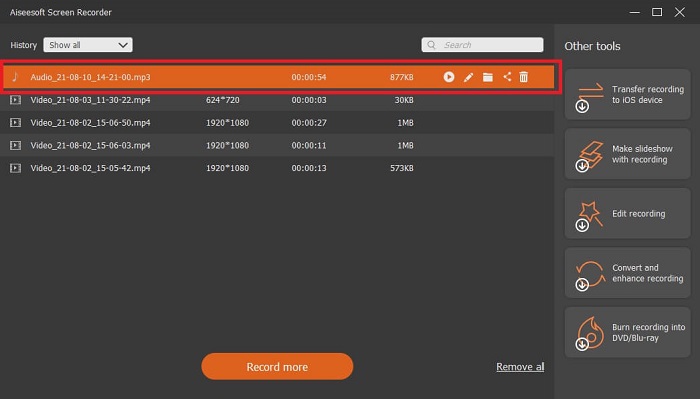
2. Fräckhet
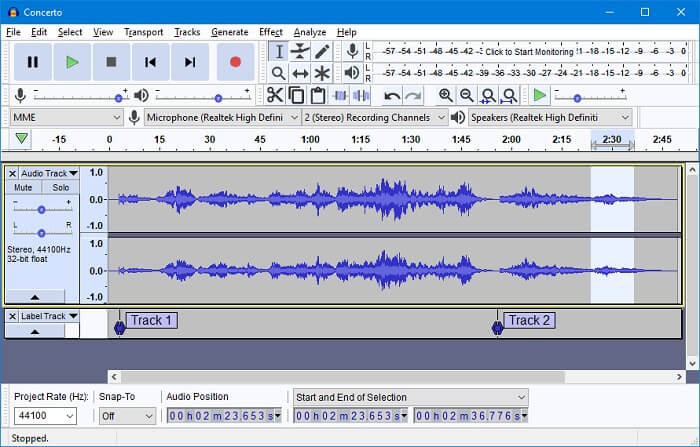
En av de ljudinspelare du kan använda är Audacity. Ett gratis nedladdningsbart verktyg med öppen källkod som låter användaren göra ljudinspelning. Vissa användare väljer detta som sin ljudinspelare på grund av dess tillgänglighet och jobb. Men detta kan enkelt placeras bland de 10 bästa ljudinspelare. Programmet har ett begränsat val för mixningsmöjligheter.
Fördelar
- Gratis och öppen källkod.
- Behöver inte en stor mängd RAM för att få det att fungera.
- Ger grundläggande redigering.
Nackdelar
- Ger grundläggande redigering.
- Användargränssnittet är inte iögonfallande för användarna.
3. Wavosaur

Om Audacity inte är ditt bästa val som din M4A-ljudinspelare kan du lika gärna använda den Wavosaur. Den kan redigera, blanda och mycket mer. Den kan också användas för att göra komplicerade musikarrangemang. Användargränssnittet är lite gammalt men det är fortfarande effektivt som ljudinspelare.
Fördelar
- Har nu en redo-funktion.
- Gratis ljudredigerare.
- Icke-förstörande ljudredigering.
Nackdelar
- Den har en .exe som kan skada din dator.
- Inte tillgängligt på alla andra plattformar än Windows.
4. Audio Boo
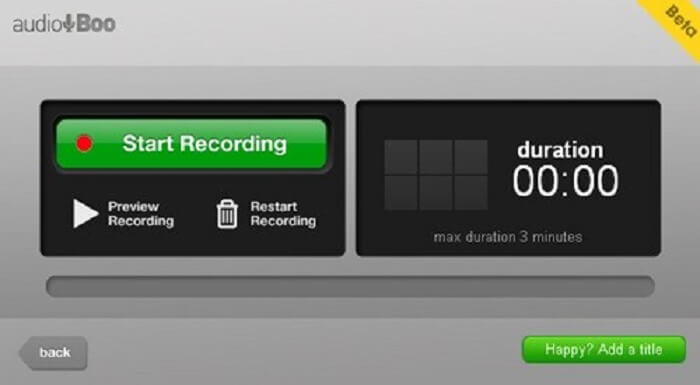
En mobil och webbaserad plattform som låter användaren spela in i cirka 3 minuter. Om du försöker spela in ett kort ljudklipp är det ett måste att använda verktyget. Det nya namnet på Audio Boo är Audio Boo 2, så om du vill ladda ner verktyget måste du avinstallera den gamla versionen för att installera den nyare versionen av det.
Fördelar
- Inga annonser i verktyget.
- Den kan producera huvudljudformat.
- Kvaliteten på ljudet är okej.
Nackdelar
- Begränsad inspelning.
- Verktyget finns ingenstans att hitta eftersom det byter namn till Audiobook 2.
5. Wavepad
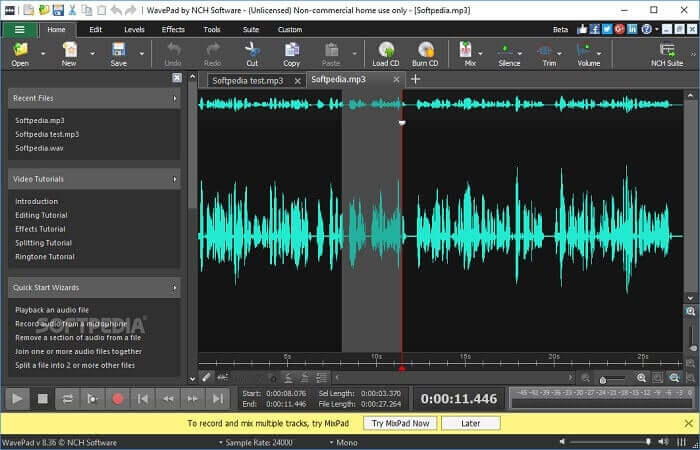
Ett verktyg som låter användaren lägga till specialeffekter till din inspelning. Wavepad blev populärt på grund av panorering upp och ner samt ändrade tempot på inspelningen. Ljudredigeringsfunktioner är tillgängliga där, men om du inte kan förstå funktionerna och hur du använder det ger det också videor om hur du använder redigeringsverktygen.
Fördelar
- Lätt att använda verktyg för nya användare.
- Kan trimma det inspelade ljudet och ändra till en annan ljudfil genom att infoga den.
- Du kan också göra en voice-over för flera medieplattformar.
Nackdelar
- Kan inte använda den som en kommersiell reklam. I grund och botten är det inte gratis men det har en gratisversion.
- Fungerar endast som ett enda ljudinspelningsspår.
6. Adobe Audition
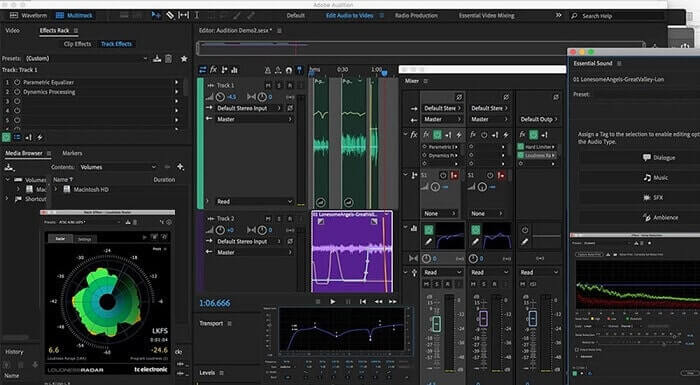
Den huvudsakliga ljudinspelningen som Adobe kan erbjuda användarna är Adobe Audition. Den har ett destruktivt och icke-förstörande ljudredigeringsverktyg som är populärt inom podcasting. Om du letar efter professionellt innehåll som uppfyller standarden så är det här för dig. Också på grund av det dedikerade stödet som Adobe tillhandahåller till verktygen.
Fördelar
- Blanda ljudet väldigt bra.
- Brusreducerande funktion.
- Olika redigeringssektioner.
Nackdelar
- Inga musikproducerande verktyg.
- Det är för dyrt som andra Adobe-program.
7. Mixcraft 9

Ett proprietärt verktyg utvecklat av Acoustica är Mixcraft 9. En av de bästa ljudinspelare för musikproduktion som finns på webben. Det här verktyget ger dig en mängd olika funktioner, instrument och effekter. Den har också en pianorullredigerare och andra alternativ. Om du letar efter ljudinspelning för att producera musik är detta ett annat val.
Fördelar
- Bästa musikproduktion.
- Den innehåller nästan alla instrument och plugin-program.
- Lättviktsgränssnitt.
Nackdelar
- Mörkt gränssnitt. Så några av verktygen är oläsliga.
- Inte det bästa valet för en nybörjare på grund av de överväldigande alternativen.
Del 3. Jämförelsestabell
| Verktygsfunktioner | FVC Free Audio Recorder | FVC -skärminspelare | Djärvhet | Wavosaur | Audio Boo | Wavepad | Adobe Audition | Mixcraft 9 |
| Ljudinspelning |  |  |  |  |  |  |  |  |
| Redigeringsverktyg |  |  |  |  |  |  |  |  |
| Brusreducering |  |  |  |  |  |  |  |  |
| Tillgängligt format | MP3 och M4A | MP3, WMA, AAC, M4A, FLAC, OGG, Opus och många fler. | WAV, AIFF och MP3 | WAV och MP3 | MP3 | AAC, M4A, MP4, DCT | AC-3, M4A, MAT, VOX, W64, WAV och många fler | WMV och AVI |
Del 4. Vanliga frågor om M4A-inspelare
Varför använder en Android-inspelare M4A-filer?
Varje android-inspelare använder .m4a-filer eftersom den är bättre komprimerad än mp3. Android mobila enheter som LG, Huawei och många fler. Men inte alla androider använder den här typen av filformat.
Kan jag konvertera M4A till ett annat ljudformat? Hur ska jag konvertera det?
För att konvertera en M4A-ljudfil kan du använda denna M4A omvandlare och välj vilket ljudformat du gillar. Öppna länk och klicka på startprogrammet för verktyget, välj sedan önskat ljudformat, som MP3.
Varför kan jag inte spela upp min M4A-fil i mitt Android-musikbibliotek?
Den främsta anledningen till att du inte kan spela M4A-ljudfilen. För det första stöds det inte av din originalmusikspelare men du kan lika gärna använda andra M4A-spelare.
Slutsats
För att sammanfatta detaljerna ovan har varje M4A röstinspelare sina unika egenskaper som en ljudinspelare. Vissa av dem producerar ett M4A-format och andra gör det inte. Men i slutändan måste vi välja vilken som är den bästa brännaren vi måste använda. För om du väljer ett komplicerat verktyg som erbjuder dig många alternativ som du kanske inte behöver som användare så kommer det att börja bli jobbigt för dig. Men om du väljer det enkla sättet att spela in som producerar samma ljudformat kan du ompröva det.
FVC -skärminspelare är en universalinspelare som du kan använda nu och inom en snar framtid. Det här verktyget kanske inte är komplicerat men ljudet det kommer att producera är detsamma som det andra kan göra. Istället för att göra ditt liv så svårt, varför använder du inte det här verktyget? För att göra det enkelt är detta fuskkoden för de andra verktygen. Så välj det som är bäst för dig och det bästa är det FVC -skärminspelare.



 Video Converter Ultimate
Video Converter Ultimate Skärminspelare
Skärminspelare


